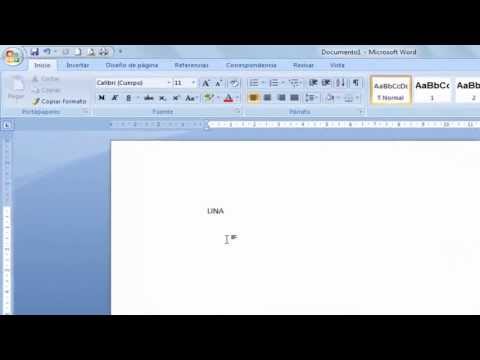Nws muaj ob lub txheej txheem los tswj lub koos pij tawj: ib tus nas thiab cov keyboard. Yog tias ib qho ntawm lawv tsis ua haujlwm, koj tuaj yeem yuav luag ib txwm nrhiav txoj hauv kev siv tus thib ob los ua txoj haujlwm xav tau. Tab sis, tau kawg, nws yog qhov zoo dua tias txhua yam khoom siv ua haujlwm tau zoo. Yog tias qhov chaw seem ntawm koj lub keyboard tawg, koj tuaj yeem sim tso nws.

Cov Lus Qhia
Kauj ruam 1
Txhua qhov tseem ceeb ntawm cov keyboard yog qhov qauv siv yooj yim uas suav nrog lub caij nplooj ntoo hlav thiab ib qho tuav. Qhov thib ib muab qhov tseem ceeb xovxwm, tus thib ob tuav nws ntawm cov keyboard vaj huam sib luag. Yog tias ob qho tib si ua haujlwm, cia li ntxig tus taw ntawm sab hauv ntawm tus yuam sij rau hauv cov grooves ntawm lub vaj huam sib luag keyboard thiab nias maj mam kom paub tseeb tias tus yuam sij muaj kev nyab xeeb.
Kauj ruam 2
Thaum ib qho ntawm cov khoom tau tawg - feem ntau qhov no tshwm sim nrog "ceg" ntawm tus yawm sij - tsis txhob maj maj kom muab pov tseg rau cov khoom tawg. Maj mam pleev cov kua nplaum ntawm qhov ntu ntawm qhov tawg tsam thiab tos kom nws qhuav. Tom qab ntawv tso tus yuam sij rau hauv qhov chaw raws li tau piav qhia hauv thawj kauj ruam. Ceev faj, yog tias ib txheej txheej ntawm kua nplaum ntub dej tseem nyob ntawm ib feem, koj tuaj yeem tseem lo lub caij nplooj ntoo hlav, tom qab ntawd qhov chaw ntawv yuav tsis nias.
Kauj ruam 3
Yog tias qhov ntawm tus yuam sij tsis tuaj yeem rov qab tau nyob hauv tsev, nws tsis yog ib qho laj thawj nyob rau txhua kis mus cuag lub chaw pabcuam nrog cov teeb meem zoo li no (tshwj tsis yog lub laptop). Qee zaum nws yuav yooj yim dua los yuav cov keyboard tshiab, tshwj xeeb tshaj yog vim cov nqi rau cov khoom siv no kuj tsis tshua muaj nqi. Thov nco ntsoov tias cov keyboard txuas yog tsim nyog rau koj lub computer ua ntej kev yuav khoom. Yog tias tsim nyog, yuav ib qho hloov txuas ntxiv ib qho ntxiv.
Kauj ruam 4
Txog thaum cov keyboard tshiab yuav tuaj, koj tuaj yeem siv cov keyboard virtual rau kev ntaus ntawv. Txhawm rau nkag mus rau nws, nyem "Pib" khawm lossis tus yuam sij Windows, nthuav tag nrho cov kev zov me nyuam hauv ntawv qhia zaub mov thiab nrhiav cov "Accessibility" subfolder hauv "Accessories" folder. Nyem Rau On-Screen Keyboard. Thaum lub pob hluav taws xob qhib, xaiv qhov "Saud rau lwm lub qhov rais" hauv cov "Xaiv" cov zaub mov nrog cim cim.
Kauj ruam 5
Nrog rau cov chaw no, cov keyboard virtual yuav tsis ploj mus rau lwm qhov rai. Koj tuaj yeem txuas ntxiv ntaus ntawv ntawm cov keyboard tsis tu ncua, thiab cov cai yuav xav tau sau qhov chaw cim - los siv nws lub virtual. Nws tseem yog ib txwm zam los luam qhov chaw mus rau daim ntawv txiav thiab muab tshuaj txhuam rau hauv qhov chaw zoo siv tus kheej Ctrl thiab C lossis Ua Haujlwm thiab Ua Haujlwm Sib Ntsig.